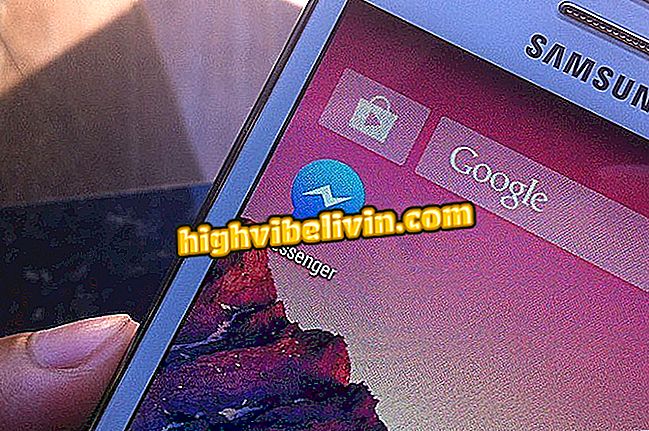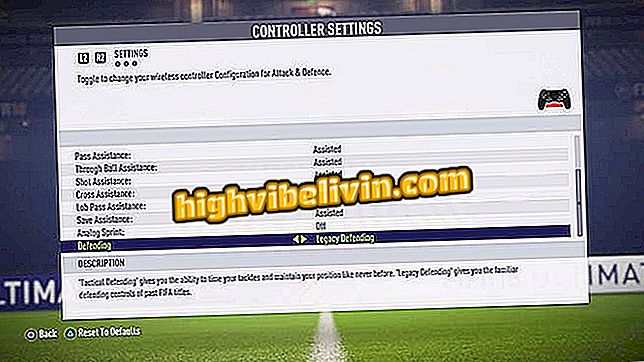Google lansează aplicația online pentru a desena "Stilul de vopsea"; știu cum să folosești Canvas
Google a lansat vineri (21) Canvas-ul, o aplicație online care vă permite să faceți desene simple în stilul celebrului Paint, Microsoft. Caracteristica compatibilă cu Chrome folosește tehnologia Progressive Web App (PWA) și rulează direct din browser, deci nu trebuie să descărcați și să instalați nimic. Instrumentul este util pentru cei care au nevoie să facă schițe rapide pe computer.
CITEȘTE: Pierderea vopselei? Site-ul revigorează Windows clasic
În următorul tutorial, aflați cum să accesați și să utilizați noua aplicație de desenare Google. Procedura a fost făcută în versiunea Chrome pentru MacOS, dar sfaturile sunt valabile și pentru PC-urile Windows.

Canvas este aplicația de desen Google care rulează direct din browser
Doriți să cumpărați telefon mobil, TV și alte produse cu discount? Cunoașteți comparația
Pasul 1. În Chrome, accesați site-ul Canvas (canvas.apps.chrome) și apăsați butonul "Începeți";

Accesați aplicația Google pentru desen pentru prima dată
Pasul 2. Editorul Canvas se va deschide. Atingeți punctul negru pentru a selecta culoarea cursei unei palete prestabilite. Puteți alege tonul de culoare în fila "personalizat";

Schimbarea culorii accidentale
Pasul 3. Faceți dublu clic pe instrumentul pe care doriți să-l utilizați pentru a modifica grosimea liniei și opacitatea riscului;

Personalizarea dimensiunii și opacității cursei
Pasul 4. În plus față de radieră, sunt disponibile un creion, stilou, perie atomică și cretă. Fiecare instrument are un stil diferit de accident vascular cerebral;

Fiecare instrument are un accident vascular cerebral diferit
Pasul 5. Utilizați săgețile din partea de sus a documentului pentru a anula și redobândi modificările. Dacă doriți să descărcați imaginea, apăsați butonul din colțul din dreapta sus și mergeți la "Exportați desenul". Imaginea va fi salvată automat pe PC;

Salvarea desenului pe PC
Pasul 6. În colțul din stânga sus este o pictogramă a casei. Redirectează utilizatorul la o galerie cu toate desenele realizate în același cont Google;

Pictograma Pagina redirecționează utilizatorul la galeria de desene animate salvate
Pasul 7. În pagina galeriei desenelor, puteți să începeți o nouă scrobeală sau să deschideți o imagine salvată pe PC pentru ao desena.

Desenele sunt salvate într-o galerie
Gata! Profitați de sfaturile pentru crearea desenelor online rapide utilizând noua aplicație Google.
Prin Chrome fără cutie
Care este cel mai bun editor pentru cei care nu-și pot permite Photoshop? Nu puteți răspunde la acest subiect

Cum să editați fotografii pe computerul dvs. fără a descărca nimic